
Tunngle ist nicht die offizielle Software, die von der Software bereitgestellt wird, aber gleichzeitig handelt es sich für seine Arbeit tief in das System. Es ist also kein Wunder, dass verschiedene Schutzsysteme die Aufgaben dieses Programms behindern können. In diesem Fall erscheint ein entsprechender Fehler mit dem Code 4-112, wonach Tunngle aufhört, seine Arbeit auszuführen. Es muss korrigiert werden.
Ursachen
Fehler 4-112 in Tunngle ist ziemlich üblich. Es bedeutet, dass das Programm die UDP-Verbindung nicht an den Server erstellen kann, und daher kann es seine Funktionen nicht ausführen.Trotz des offiziellen Namens des Problems ist es niemals mit Fehlern und instabiler Verbindung mit dem Internet verbunden. Fast immer die eigentliche Ursache dieses Fehlers besteht darin, das Verbindungsprotokoll vom Computerschutz auf dem Server zu blockieren. Es können Antivirenprogramme, Firewall oder jeder Firewall sein. So wird es für die Arbeit mit einem Computersystem für das Schutzsystem entschieden.
Lösung
Wie bereits erwähnt, müssen Sie mit dem Computer-Sicherheitssystem umgehen. Wie Sie wissen, kann der Schutz bedingt in zwei Luken unterteilt werden, da sich jeder einzeln lohnt.
Es ist wichtig zu bemerken, dass Sicherheitssysteme einfach nicht deaktiviert werden, ist nicht die beste Lösung. Tunngle arbeitet durch einen offenen Anschluss, durch den Sie technisch von außen auf den Computer des Benutzers zugreifen können. Der Schutz sollte also immer aufgenommen werden. Daher sollte dieser Ansatz sofort ausgeschlossen werden.
Option 1: Antivirus
Antiviren, wie Sie wissen, sind unterschiedlich, und jeder hat auf die einen oder andere Weise, ihre eigenen Ansprüche auf Tunngle.
- Um damit zu beginnen, ist es erwähnenswert, ob die Executive-Datei in Quarantäne abgeschlossen ist. Antivirus. Um diese Tatsache zu überprüfen, reicht es aus, in den Programmordner zu gelangen und die Datei "Tnglctrl" zu finden.
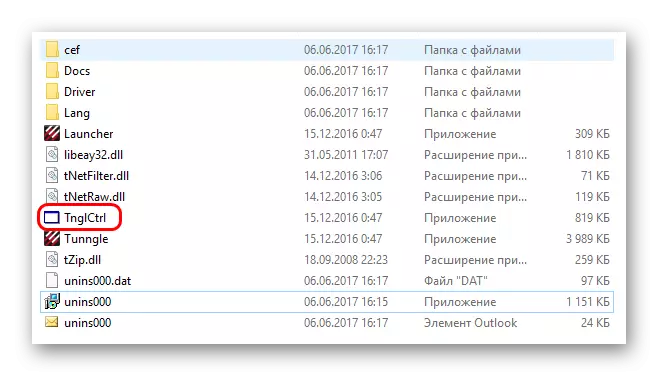
Wenn es im Ordner vorhanden ist, berührte ihn der Antivirus ihn nicht.
- Wenn es keine Datei gibt, könnte das Antivirus es in Quarantäne abholen. Sie sollten es von dort retten. Jedes Antivirus erfolgt auf unterschiedliche Weise. Nachfolgend finden Sie ein Beispiel für Avast-Antivirus!
- Jetzt sollten Sie versuchen, es in Ausnahmen von Antivirus hinzuzufügen.
- Es lohnt sich, genau die Datei "Tnglctrl" hinzuzufügen, und nicht den gesamten Ordner. Dies geschieht, um die Sicherheit des Systems zu verbessern, wenn Sie mit einem Programm, das sich mit einem offenen Anschluss verbindet, verbessert.
Lesen Sie mehr: Quarantäne-Avast!
Lesen Sie mehr: So fügen Sie eine Datei hinzu, um Antivirus auszuschließen
Danach bleibt es weiterhin den Computer neu starten und versuchen, das Programm erneut zu starten.
Option 2: Firewall
Mit einer Firewall-System ist Taktik derselbe - Sie müssen eine Datei in Ausnahmen hinzufügen.
- Zuerst müssen Sie in die "Parameter" des Systems einsteigen.
- In der Suchleiste müssen Sie mit dem Tippen "Firewall" eingeben. Das System zeigt schnell die Anforderungen, die mit der Anforderung verbunden sind. Hier müssen Sie die zweite "Lösungsinteraktion mit Anwendungen über die Firewall" auswählen.
- Eine Liste der Anwendungen, die der Ausnahmeliste für dieses Schutzsystem hinzugefügt werden, werden hinzugefügt. Um diese Daten zu bearbeiten, müssen Sie auf die Schaltfläche "Einstellungen bearbeiten" klicken.
- Es steht zur Verfügung, um die Liste der verfügbaren Parameter zu ändern. Jetzt können Sie Tunngle unter den Optionen suchen. Die Option von Interesse wird als "Tunngle-Service" bezeichnet. In der Nähe sollte es ein Tick sein, zumindest für den "öffentlichen Zugang". Sie können auch "privat" setzen.
- Wenn diese Option nicht vorhanden ist, sollte es hinzugefügt werden. Wählen Sie dazu "eine andere Anwendung zulassen".
- Ein neues Fenster wird geöffnet. Hier müssen Sie den Pfad in die Datei "Tnglctrl" angeben, danach klicken Sie auf die Schaltfläche "Hinzufügen". Diese Option wird sofort zur Liste der Ausnahmen hinzugefügt und hat nur Zugriff darauf.
- Wenn Sie nicht unter den Ausnahmen von Tunngle finden konnten, aber es gibt tatsächlich da, dann ergibt das Hinzufügen eines entsprechenden Fehlers.

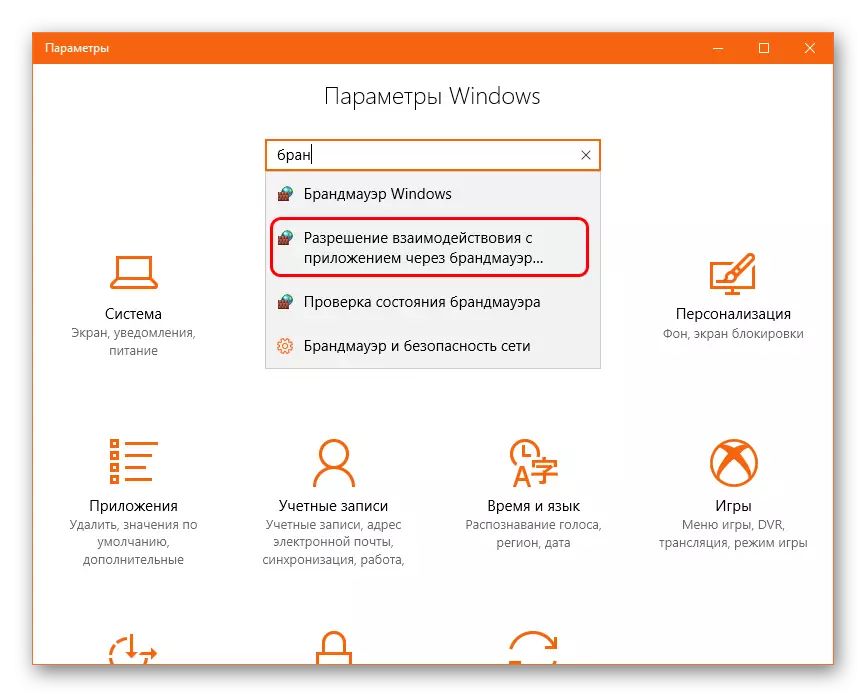
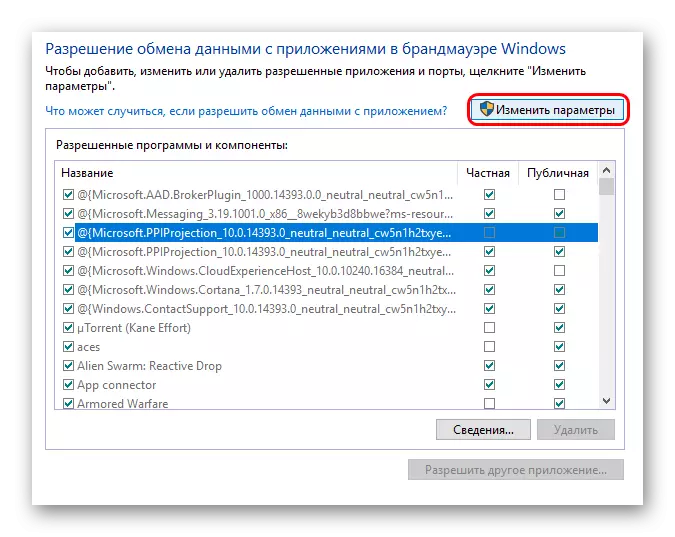
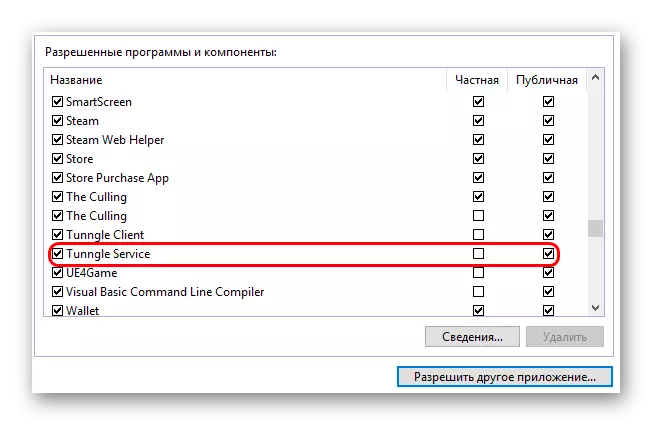
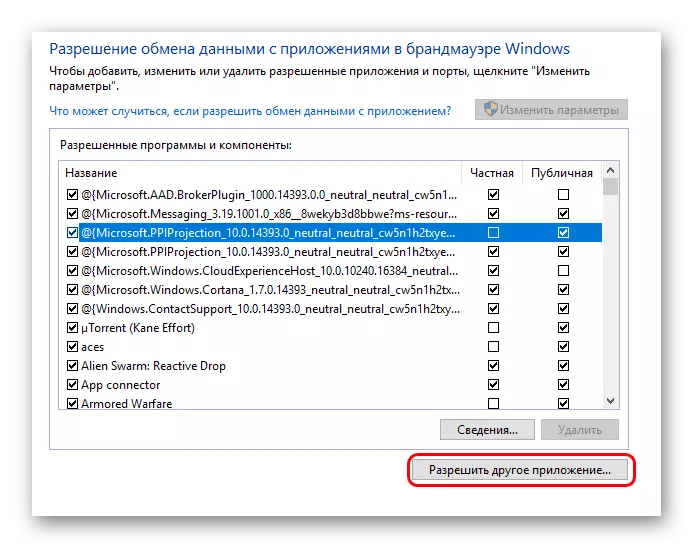
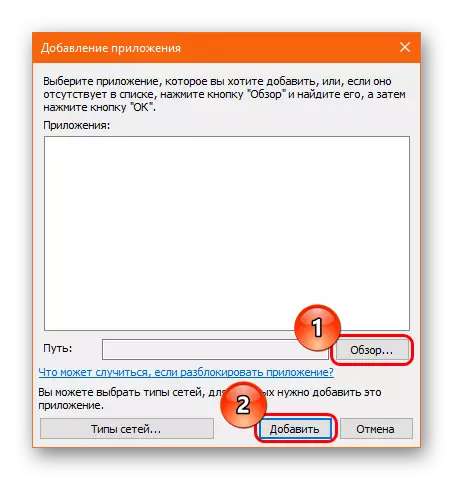
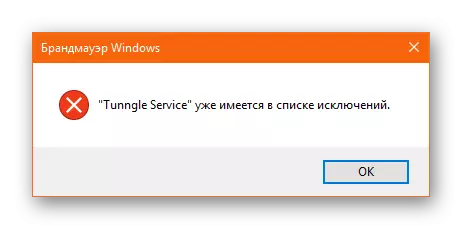
Danach können Sie den Computer neu starten und versuchen, Tunngle erneut zu verwenden.
zusätzlich
Es sollte berücksichtigt werden, dass in verschiedenen Firewall-Systemen auch völlig unterschiedliche Sicherheitsprotokolle vorhanden sind. Daher können einige Tunngle sogar getrennt werden. Und noch mehr - Tunngle kann auch in der Tatsache blockiert werden, dass es in Ausnahmen hinzugefügt wird. Hier ist es also wichtig, die Konfiguration der Firewall einzeln in Anspruch zu nehmen.Abschluss
In der Regel, nachdem das Schutzsystem eingerichtet wurde, wird das Problem mit dem Fehler 4-112 nicht in der Regel berühren. Die Notwendigkeit, das Programm neu zu installieren, tritt normalerweise nicht auf, nur um den Computer neu zu starten und die Lieblingsspiele in der Gesellschaft anderer Personen zu genießen.
